안녕하세요. 제이예린입니다=)
iOS 14
확연히 새로운 모습.
여전히 친숙한 느낌.
IOS의 가장 큰 변화, 홈 화면에서 만나는 위젯
아이폰을 오랜 기간 사용하다 보면 위젯이 없는 것에 익숙해 진다. 그러나, 안드로이드 사용자가 애플 기기를 사용하게되면 가장 어색한 부분이 바로 위젯 기능이 아닐까 싶다. 오랜기간 아이폰 사용자로써도 사실 위젯기능을 사용하지 못하는 점에서는 아쉬운 부분이 있었다.
오늘 해야 할 일 등을 위젯으로 띄워놓으면 잊을 수 있는 일들을 줄일 수 있기 때문이다.
그래서 가장 큰 변화라고 할 수 있는 부분이 바로 위젯이다.
위젯의 크기, 위치 까지 자유자재로 선택할 수 있어서 사용자가 원하는데로 꾸밀 수 있게 되었다.


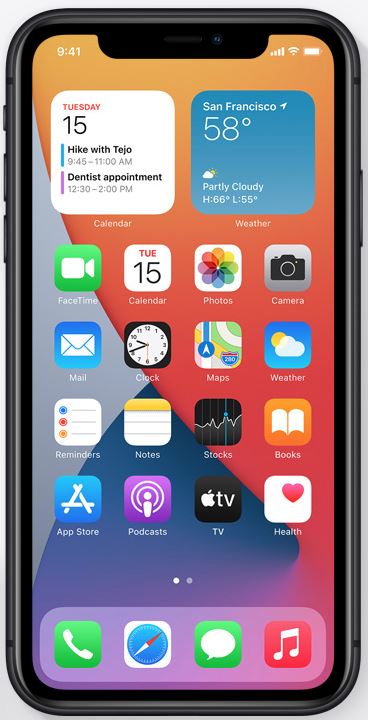
위젯이 있는게 익숙하지 않은 아이폰유저라면 '스마트 스택' 하나만 배치해도 괜찮을 듯 하다.
'스마트 스택'은 사용자가 가장 자주 사용하는 앱들을 기반으로 위젯들을 선택하여 그때 그때 가장 적절한 위젯을 자동으로 보여준다.
앱 보관함
새로운 '앱 보관함' 은 기기에 설치된 모든 앱을 한 페이지 안에 깔끔하고 찾기 쉬운 방식으로 정리해 놓았다. 카테고리별로 앱이 분류 되고, 가장 자주 쓰는 앱들은 언제나 상단에 배치되어 사용자에게 편리성을 제공해 준다.

폰 사용중 전화 수신알림
IPHONE, FaceTime 전화 수신 알림도 새롭게 바뀌었다.
디바이스 사용 중 전화가 오면 전체 화면이 뒤덮던 화면이 이제 바형식으로 바뀌어 사용하고 있는 업무를 급하게 중단하지 않았도 된다.


주요 메시지 분류
주요대화 고정 기능이 추가되었다. 중요한 대화를 최대 9개까지 대화 목록 상단에 고정해서, 빠르게 대화를 이어 갈 수 있다.
사실 메시지를 지인들과 대화를 주고 받는 기능으로 사용하지 않으니, 너무 오래 되어 무슨 필요가 있나 생각했다. 그러나, 요즘같이 불 필요한 정보가 메시지로 많이 올 때 일 수록 놓치기 쉬운 내가 정말 받아야 하는 메시지를 상단에 위치에 두면 필요한 메시지를 놓치지 않아 유용하게 쓰일 수 있을 것 같다.
iOS14 업데이트 방법
1. 백업 생성하기
중요한 정보의 복사본을 보관할 수 있도록 기기를 iCloud 또는 컴퓨터에 백업한다.
간혹, 업데이트 를 하는 중간에 초기화가 되는 경우가 있다. 그럴 때를 대비한 백업은 아주 중요한 부분이다.
https://j-yerin.tistory.com/108
아이폰 백업방법, 백업하고 안전하게 사용하자.
안녕하세요. 제이예린입니다 =) 아이폰 OS14 업데이트 가 시작되었는데요. 업데이트 하기 전 나의 정보를 안전하게 보관하기 위해 백업을 해두는것이 좋아요! 아이클라우드 또는 컴퓨터를 활��
j-yerin.tistory.com
2. iOS14 설치하기
Wi-Fi를 연결한다.
설정 > 일반 > 소프트웨어 업데이트> '다운로드 및 설치' 를 탭






예상 시간은 10분 내외였으나, 완료되는데는 꽤 오랜 시간이 소요되었다. 여유시간이 1시간정도 있을 때 가길 추천드린다.
위젯을 추가하자.
위젯을 추가하고 싶으면 앱이 없는 빈화면을 꾸~욱 누르고 왼쪽 상단의 + 를 탭하면 된다.
원하는 위젯을 선택하여 크기를 선택 후 원하는 위치에 넣어 보자.
내가 원하는 아이폰으로 꾸밀 수 있게 되었다.
그러나 실상 아이폰유저들은 폰 꾸미기에 크게 관심이 없게 된 사용자들이 많아서 귀차니즘을 이겨내고 여러방면으로 꾸밀수 있을 지 모르겠다. 필자도 폰꾸미기에는 이미 관심이 많이 떨어진 터라 앱을 피해서 다른 화면 하나에 위젯을 다 밀어넣기만 했다.
위젯의 최적위치를 찾아 추가하게 되면 필자가 익숙해진 앱 위치가 바뀌게 되어 한동안 손가락이 혼란을 겪을 것이 뻔하기 때문이다. 언젠가 하루 날 잡고 원하는 위치에 위젯을 놓는 날이 오기를 바란다. ㅎㅎ
'스마트세상 > 정보공유' 카테고리의 다른 글
| LG Q31 , 갤럭시 A21비교 / 저가형 스마트폰 추천 (0) | 2020.09.23 |
|---|---|
| 엘지윙 (LG WING) 출시일, 출고가 확정 , 사전예약 사은품 (0) | 2020.09.23 |
| 아이폰 백업방법, 백업하고 안전하게 사용하자. (0) | 2020.09.21 |
| SKT, KT, LG U+ 통화중대기 신청방법이 바꼈습니다. (0) | 2020.09.19 |
| [전자책추천]밀리의서재,리디북스,예스24,원스토어북스 상세보기 (0) | 2020.09.18 |



